原理介绍
Linux 无论有几个分区,分给哪一目录使用,它归根结底就只有一个根目录,一个独立且唯一的文件结构 Linux 中每个分区都是用来组成整个文件系统的一部分。
Linux 采用了一种叫“载入”的处理方法,它的整个文件系统中包含了一整套的文件和目录,且将一个分区和一个目录联系起来。 这时要载入的一个分区将使它的存储空间在一个目录下获得。
图解:

硬盘说明
Linux 硬盘主要分为:
1. IDE 硬盘,驱动器标识符为“hdx~”
2. SCSI 硬盘(基本上),标识为“sdx~”
“x”为盘号
• a 为基本盘 第一个硬盘
• b 为基本从属盘 第二个硬盘
• c 为辅助主盘 第三个硬盘
• d 为辅助从属盘 第四个硬盘
“~”代表分区
前四个分区用数字 1 到 4 表示,它们是主分区或扩展分区,从 5 开始就是逻辑分区查看所有设备挂载情况
lsblk
NAME MAJ:MIN RM SIZE RO TYPE MOUNTPOINT
sda 8:0 0 20G 0 disk
├─sda1 8:1 0 1G 0 part /boot
├─sda2 8:2 0 2G 0 part [SWAP]
└─sda3 8:3 0 17G 0 part /
sr0 11:0 1 4.3G 0 rom
sda1分区挂载到/boot目录
sda2分区挂载到swap目录
sda3分区挂载到根目录lsblk -f (更加详细的显示)
NAME FSTYPE LABEL UUID MOUNTPOINT
sda
├─sda1 ext4 bd7b7249-b3fa-434f-acfd-5127a56c0673 /boot
├─sda2 swap 4381675a-652c-4ffa-9a9d-cb23d19be79b [SWAP]
└─sda3 ext4 531c2867-a7e9-4ae7-8f79-4453ceb76c5b /
sr0 iso9660 CentOS 7 x86_64 2018-11-25-23-54-16-00
第一列可以看到设备/硬盘分区情况
FSTYPE:文件系统类型
UUID:格式化之后,会给每一个分区分配一个 唯一的 不重复的 40位 的 字符串
MOUNTPOINT:挂载点挂载的经典案例
增加一块硬盘为例来熟悉一下磁盘的相关指令和深入理解磁盘分区、挂载、卸载的概念。
如何增加一块硬盘
虚拟机添加硬盘
分区
格式化
挂载
设置可以自动挂载
扫描二维码关注公众号,回复: 15744699 查看本文章
虚拟机添加硬盘
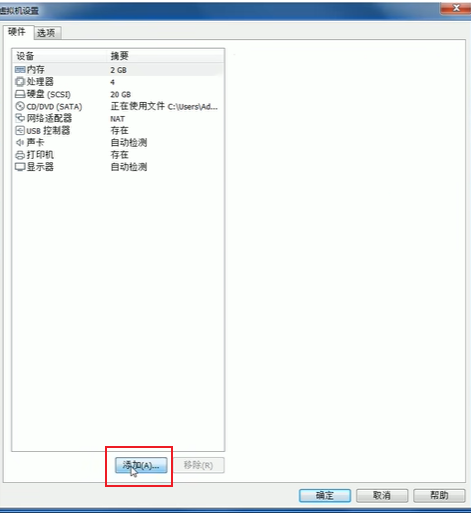
需要重启系统(才能识别)
NAME MAJ:MIN RM SIZE RO TYPE MOUNTPOINT
sda 8:0 0 20G 0 disk
├─sda1 8:1 0 1G 0 part /boot
├─sda2 8:2 0 2G 0 part [SWAP]
└─sda3 8:3 0 17G 0 part /
sdb 8:16 0 1G 0 disk
sr0 11:0 1 4.3G 0 rom
新增硬盘sdb,还未分区分区
对新增硬盘sdb进行分区
分区命令:fdisk /dev/sdb (dev目录下是一些设备)
步骤:
开始分区后输入 n (新增分区)
然后选择 p (分区类型为主分区)
两次回车
最后输入 w (写入分区并退出)(若不保存并退出输入 q,即上面步骤出错了想重来就可以输入q)
说明:
m 显示命令列表
p 显示磁盘分区 (同 fdisk –l)
n 新增分区
d 删除分区
w 写入并退出lsblk
NAME MAJ:MIN RM SIZE RO TYPE MOUNTPOINT
sda 8:0 0 20G 0 disk
├─sda1 8:1 0 1G 0 part /boot
├─sda2 8:2 0 2G 0 part [SWAP]
└─sda3 8:3 0 17G 0 part /
sdb 8:16 0 1G 0 disk
└─sdb1 8:17 0 1023M 0 part
sr0 11:0 1 4.3G 0 rom
分区成功
硬盘sdb中只有一个分区sdb1格式化
格式化,给这个分区指定它的文件类型
[root@Edu01 ~]# lsblk -f
NAME FSTYPE LABEL UUID MOUNTPOINT
sda
├─sda1 ext4 bd7b7249-b3fa-434f-acfd-5127a56c0673 /boot
├─sda2 swap 4381675a-652c-4ffa-9a9d-cb23d19be79b [SWAP]
└─sda3 ext4 531c2867-a7e9-4ae7-8f79-4453ceb76c5b /
sdb
└─sdb1
sr0 iso9660 CentOS 7 x86_64 2018-11-25-23-54-16-00
sdb1的UUID为空,说明还没有格式化格式化命令:
mkfs -t ext4 /dev/sdb1 其中 ext4 是分区类型挂载
将一个分区与一个目录联系起来
命令:mount 设备名称 挂载目录
首先创建一个目录newdisk (目录位置随便)
假如在根目录下创建:mkdir newdisk
进行挂载:mount /dev/sdb1 /newdisk
NAME FSTYPE LABEL UUID MOUNTPOINT
sda
├─sda1 ext4 bd7b7249-b3fa-434f-acfd-5127a56c0673 /boot
├─sda2 swap 4381675a-652c-4ffa-9a9d-cb23d19be79b [SWAP]
└─sda3 ext4 531c2867-a7e9-4ae7-8f79-4453ceb76c5b /
sdb
└─sdb1 ext4 d1856552-dee4-4fbc-9953-f650231ecaac /newdisk
sr0 iso9660 CentOS 7 x86_64 2018-11-25-23-54-16-00
挂载成功
卸载(去除分区与目录的联系):
命令:umount 设备名称 或者 挂载目录
例如:umount /dev/sdb1 或者 umount /newdisk注意: 用命令行挂载,重启后会失效。
设置可以自动挂载
用命令行挂载,重启后会失效
vim /etc/fstab
增加一行:UUID=上面sdb1的UUID /newdisk ext4 defaults 0 0
也可以是:/dev/sdb1 /newdisk ext4 defaults 0 0
要挂载的设备或伪文件系统 挂载点 文件系统类型 挂载选项 转储频率 自检次序
UUID=上面sdb1的UUID /newdisk ext4 defaults 0 0
要挂载的设备或伪文件系统:
设备文件、LABEL(LABEL="")、UUID(UUID="")、伪文件系统名称(proc, sysfs)
挂载点:指定的文件夹
挂载选项:defaults
转储频率:
0:不做备份
1:每天转储
2:每隔一天转储
自检次序:
0:不自检
1:首先自检;一般只有rootfs才用1磁盘情况查询
查询系统整体磁盘使用情况
df -h (disk free)查询指定目录的磁盘占用情况
du -h 指定目录 (disk usage)
功能:查询指定目录的磁盘占用情况,默认为当前目录
-s 指定目录占用大小汇总
-h 带计量单位
-a 含文件
--max-depth=1 子目录深度
-c 列出明细的同时,增加汇总值
应用实例
查询 /opt 目录的磁盘占用情况,深度为 1
du -hac --max-depth=1 /opt工作实用指令
1. 统计/opt 文件夹下文件的个数
ls -l /opt | grep "^-" | wc -l
说明:
grep "^-" --->筛选出以-开头的,因为以-开头的都是文件
wc (word count) 统计数量
wc -l 统计行数 l即lines
统计grep筛选后的行数即文件个数
2. 统计/opt 文件夹下目录的个数
ls -l /opt | grep "^d" | wc -l
3. 统计/opt 文件夹下文件的个数,包括子文件夹里的
ls -lR /opt | grep "^-" | wc -l
-R 递归列出遇到的子目录
4. 统计/opt 文件夹下目录的个数,包括子文件夹里的
ls -lR /opt | grep "^d" | wc -l
5. 以树状显示目录结构
指令:tree 目录
默认情况下没有tree指令
如果没有 tree ,则使用 yum install tree 指令安装